Hướng dẫn chi tiết cách tạo danh sách thả xuống trong Google Sheet - Xây dựng Drop List đơn giản
Nội dung bài viết
Bài viết này sẽ mang đến cho bạn các bước cụ thể để tạo danh sách thả xuống (Drop List) trong Google Sheet một cách nhanh chóng và hiệu quả.
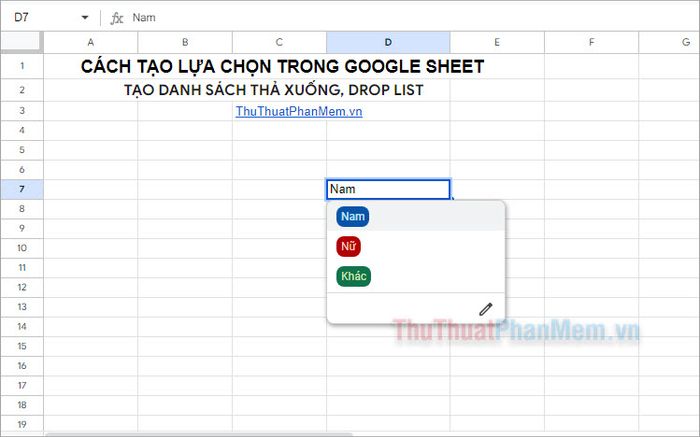
1. Hướng dẫn tạo danh sách lựa chọn trong Google Sheet với dữ liệu tự nhập
Để tạo danh sách thả xuống (Drop List) trong Google Sheet bằng cách nhập liệu thủ công, bạn có thể thực hiện theo các bước sau:
Bước 1: Mở Google Sheet và chọn các ô bạn muốn tạo danh sách thả xuống. Nhấp vào Dữ liệu -> Xác thực dữ liệu để bắt đầu thiết lập.
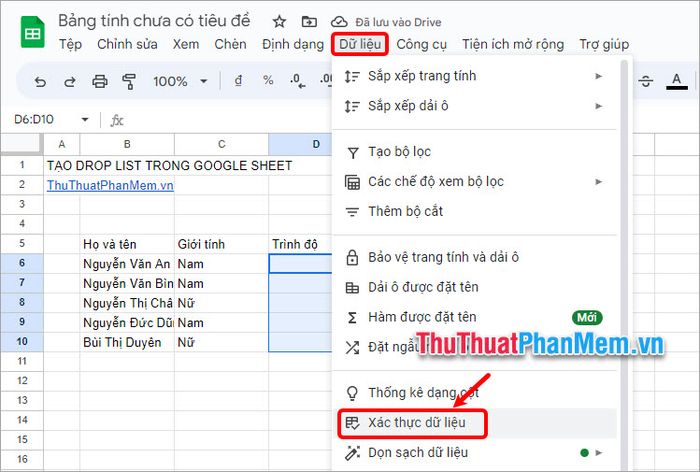
Lưu ý: Để ô hiển thị nội dung thay vì để trống, hãy nhập thông tin bạn muốn hiển thị trước khi thiết lập danh sách thả xuống.
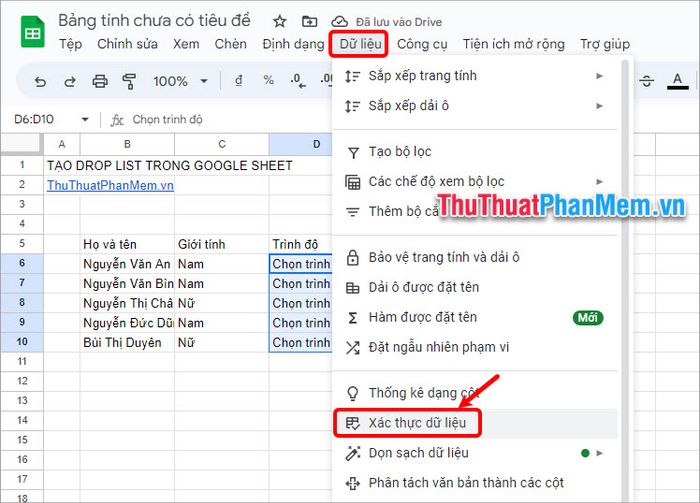
Bước 2: Trong mục Quy tắc xác thực dữ liệu, nhấn chọn Thêm quy tắc để tiếp tục quá trình tạo danh sách.
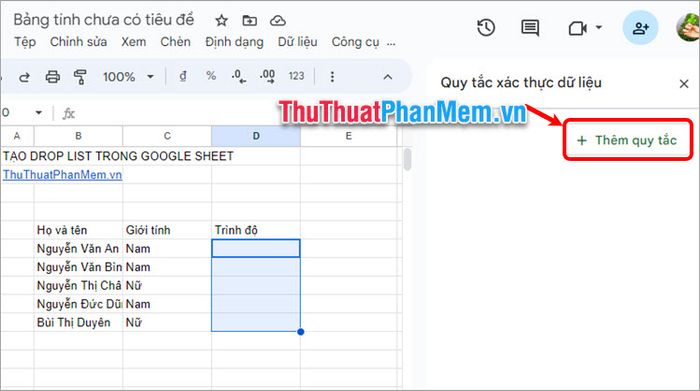
Bước 3: Tại phần Tiêu chí, chọn Trình đơn thả xuống và nhập các tùy chọn vào Lựa chọn 1, Lựa chọn 2. Nhấn Thêm một mục khác để bổ sung thêm các lựa chọn nếu cần.
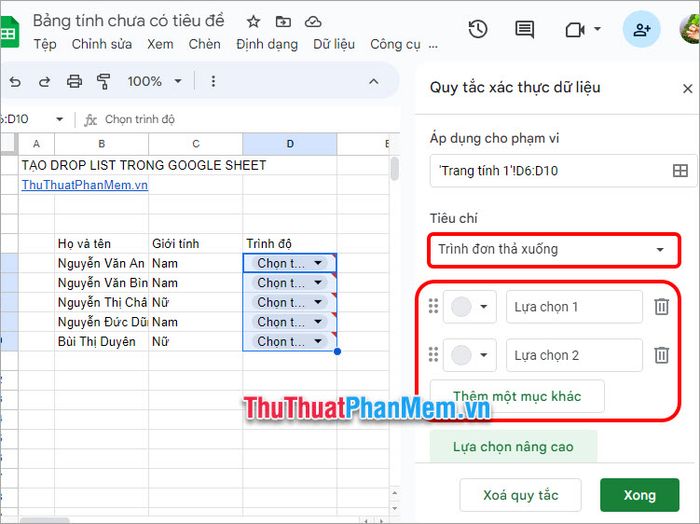
Bạn có thể tùy chỉnh màu sắc cho từng lựa chọn bằng cách chọn màu tương ứng bên cạnh mỗi mục.
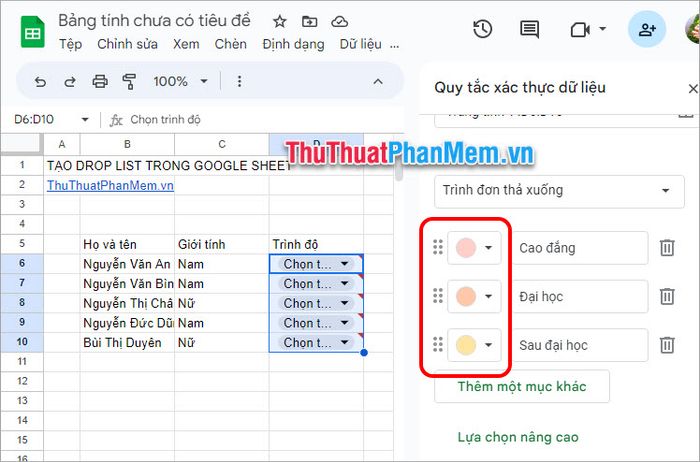
Bước 4: Nhấn vào Lựa chọn nâng cao để thiết lập các quy tắc tùy chỉnh. Sau khi hoàn thành, nhấn Xong để hoàn tất việc tạo Drop List trong Google Sheet.
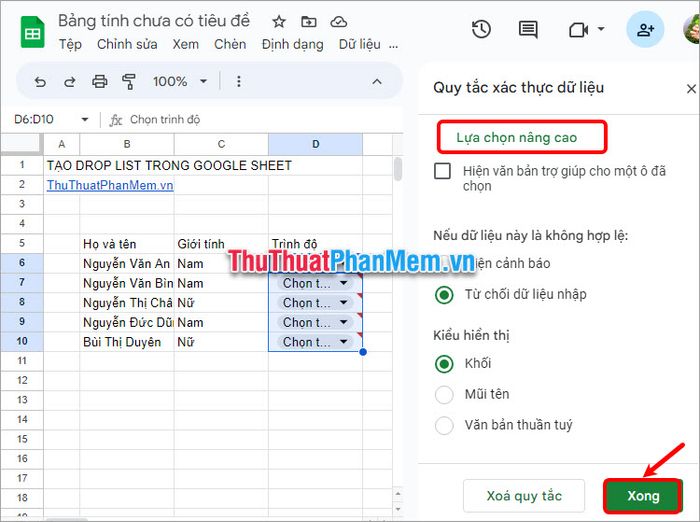
Bây giờ bạn đã nắm vững cách tạo danh sách lựa chọn trong Google Sheet bằng cách nhập liệu trực tiếp vào các tùy chọn.
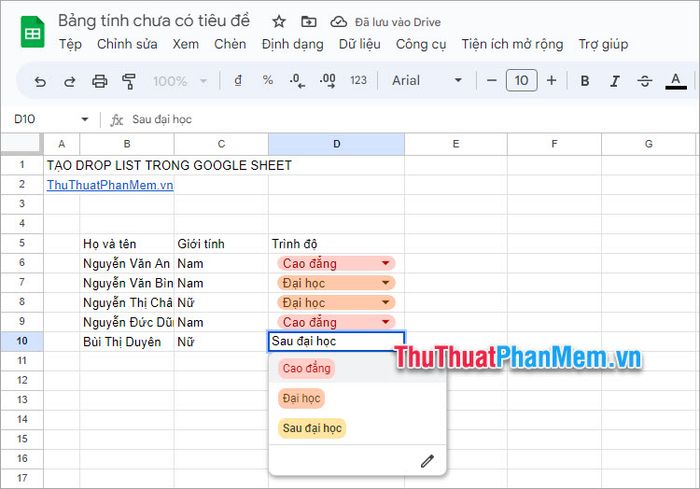
2. Hướng dẫn tạo danh sách thả xuống trong Google Sheet từ dữ liệu có sẵn
Nếu bạn đã có sẵn các lựa chọn và muốn tạo danh sách thả xuống trong Google Sheet, hãy làm theo các bước sau:
Bước 1: Chọn một hoặc nhiều ô cần tạo danh sách thả xuống, sau đó nhấp vào Dữ liệu -> Xác thực dữ liệu.
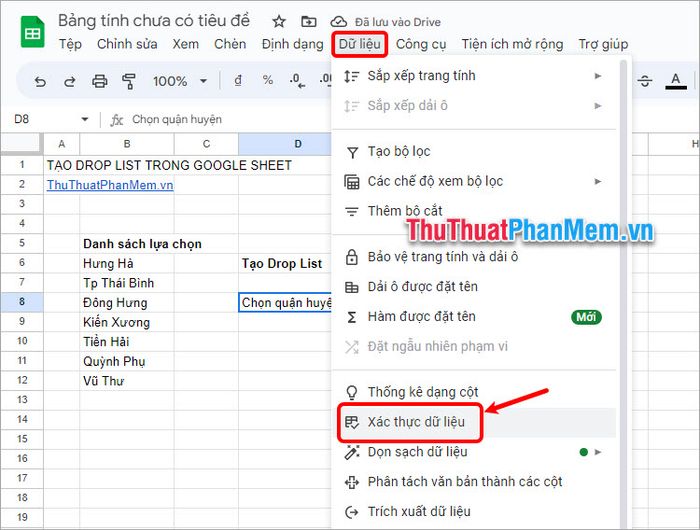
Bước 2: Nhấn chọn Thêm quy tắc để tiếp tục thiết lập.
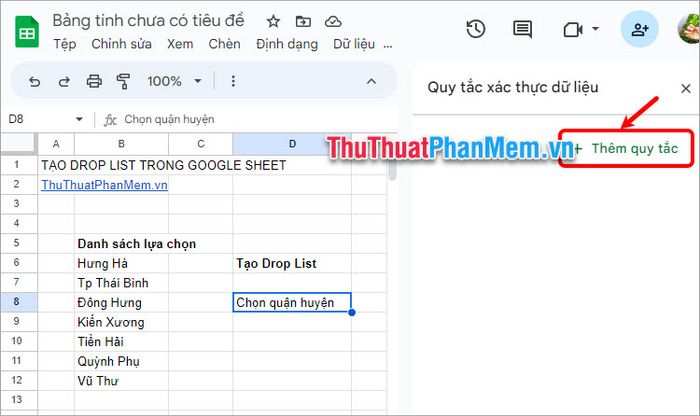
Bước 3: Trong mục Tiêu chí, chọn Trình đơn thả xuống (của một dải ô) và nhấn vào biểu tượng Chọn dải dữ liệu để xác định phạm vi dữ liệu.
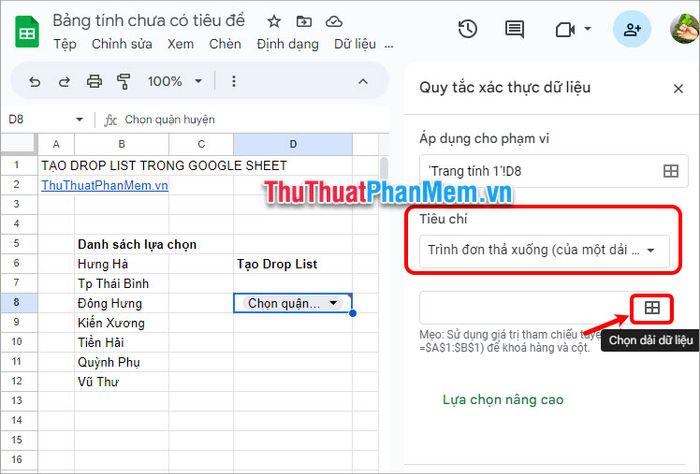
Bước 4: Trong mục Chọn dải ô dữ liệu, hãy kéo chuột để chọn vùng dữ liệu có sẵn và thêm vào danh sách thả xuống. Sau đó nhấn OK để hoàn tất.
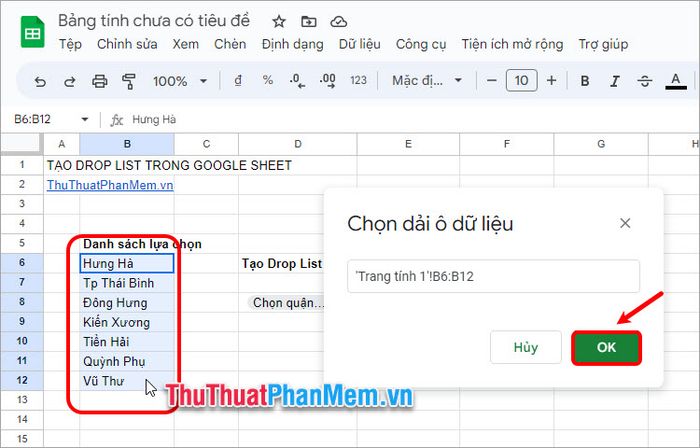
Bước 5: Bạn đã hoàn thành việc thêm nội dung vào danh sách thả xuống. Bạn có thể tùy chỉnh màu sắc và các thiết lập nâng cao, sau đó nhấn Xong để hoàn thành việc tạo lựa chọn trong Google Sheet.
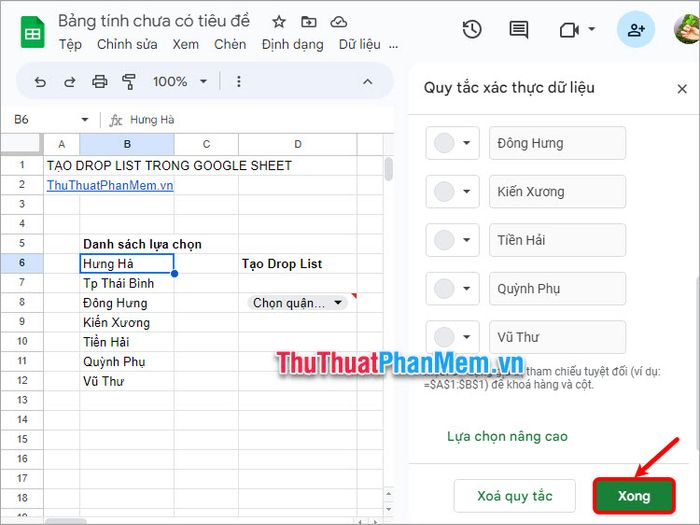
Đây là kết quả sau khi bạn đã tạo thành công danh sách thả xuống (Drop List) trong Google Sheet.
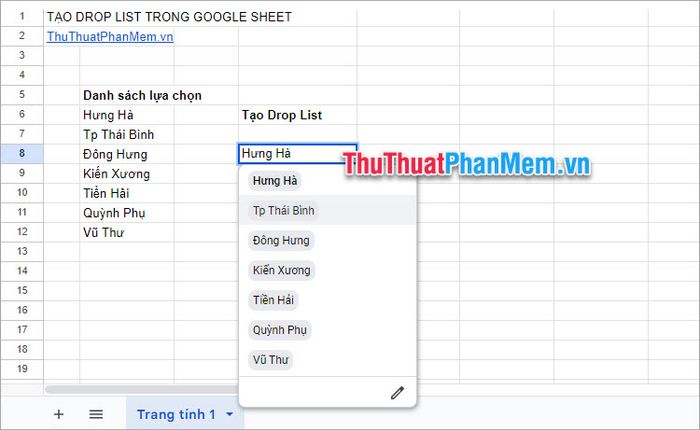
3. Hướng dẫn xóa danh sách thả xuống trong Google Sheet
Nếu bạn muốn xóa danh sách thả xuống đã tạo trong Google Sheet, hãy thực hiện theo các bước sau:
Bước 1: Mở Google Sheet chứa danh sách thả xuống cần xóa, sau đó chọn Dữ liệu -> Xác thực dữ liệu.
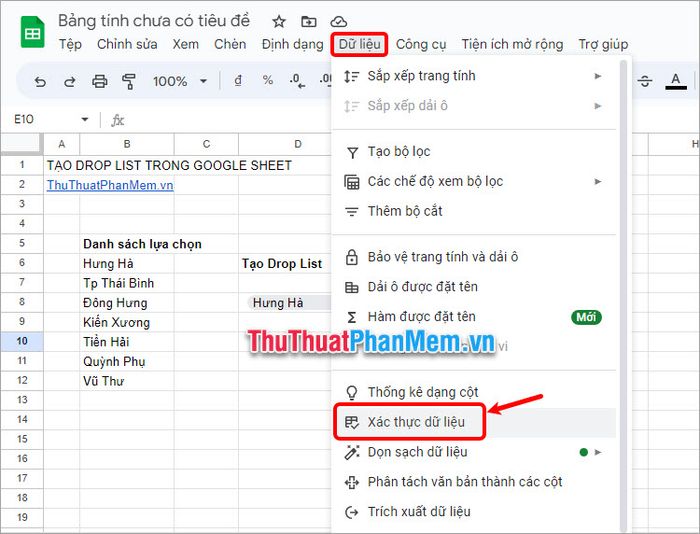
Bước 2: Trong phần Quy tắc xác thực dữ liệu hiển thị ở bên phải, chọn ô chứa danh sách thả xuống cần xóa và nhấn vào biểu tượng thùng rác để xóa quy tắc.
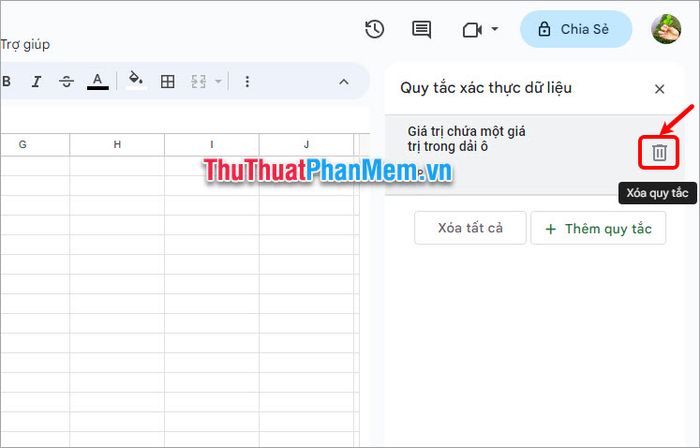
Để xóa toàn bộ các quy tắc trong Google Sheet, bạn chỉ cần chọn Xóa tất cả.
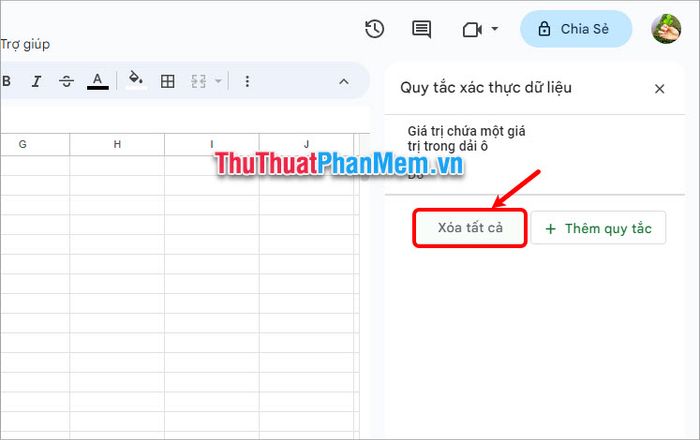
Tripi đã hướng dẫn bạn cách tạo lựa chọn và danh sách thả xuống trong Google Sheet một cách chi tiết. Hy vọng những chia sẻ này sẽ giúp bạn dễ dàng và nhanh chóng tạo được danh sách thả xuống. Cảm ơn bạn đã theo dõi và ủng hộ bài viết!
Có thể bạn quan tâm

Chuyển đổi tài liệu Word thành hình ảnh JPG một cách đơn giản và nhanh chóng.

Top 10 Tiệm Cắt Tóc Nam Chất Lượng và Phong Cách Nhất Vĩnh Phúc

Top 5 địa chỉ mua gấu bông đẹp và chất lượng tại Vĩnh Phúc

Top 3 cửa hàng trang sức bạc đẹp và uy tín nhất tại quận 8, TP.HCM

10 điểm dừng chân thưởng thức xôi chiều Sài Gòn đậm đà hương vị truyền thống


